软碟通制作u盘启动(软碟通制作u盘系统盘详细教程)
时间:2023-04-02 19:47 来源:未知 作者:永春小孩 点击:载入中...次
| 软碟通英文名为UltraISO,是一个优秀的光盘镜像工具,不但可以提取光盘镜像制作成ISO文件,也可以使用ISO镜像文件写入U盘,制作成U盘启动盘,是很多系统爱好者的得力工具。下面本人分享软碟通制作u盘启动教程 制作前准备工具: 1、U盘一个,4G以上哦 2、UltraISO破解版 3、系统ISO镜像,推荐Win7原版系统下载_微软Windows7 SP1 64位旗舰版安装版ISO镜像 要做什么系统就下载什么系统,不管是Win7 Win8 Win10都可以,也可以使用U盘启动盘文件制作(ISO格式) 操作步骤如下: 1、以Win7系统镜像为例,本人下载一个Win7安装盘镜像,ISO格式,如下图; 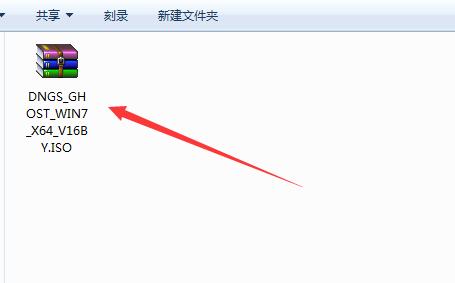 2、打开UltraISO软件,然后打开,并点击文件—打开,如下图; 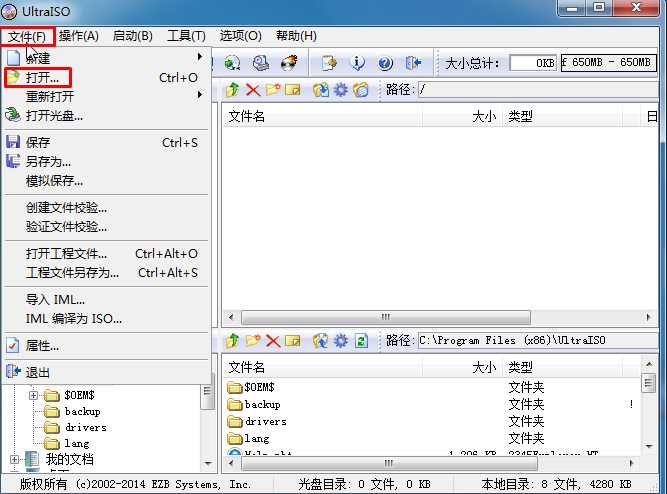 3、浏览并打开你下载好的Win7 ISO镜像; 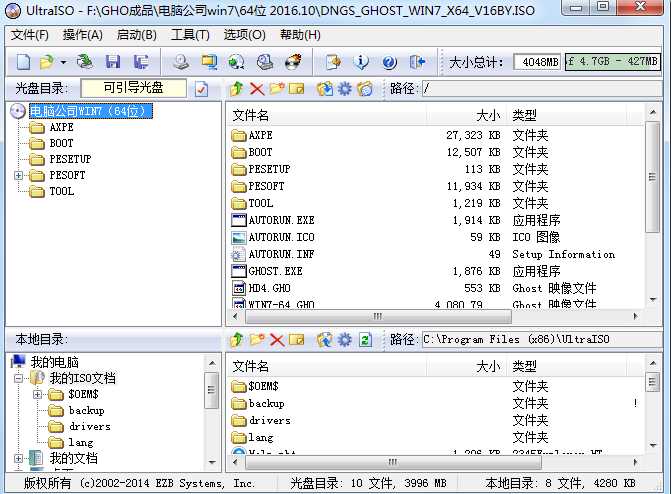 4、点击启动——》写入到硬盘镜像;(此时U盘已经插入) 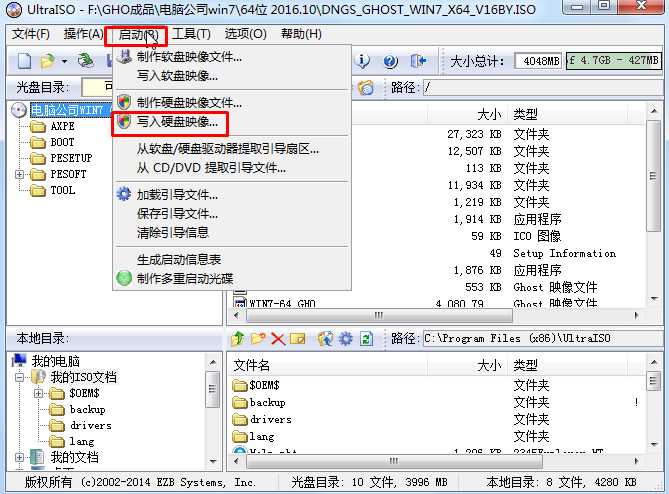 5、出现写入界面,我们再点击“写入”就可以了,确保U盘里没有重要的资料哦。 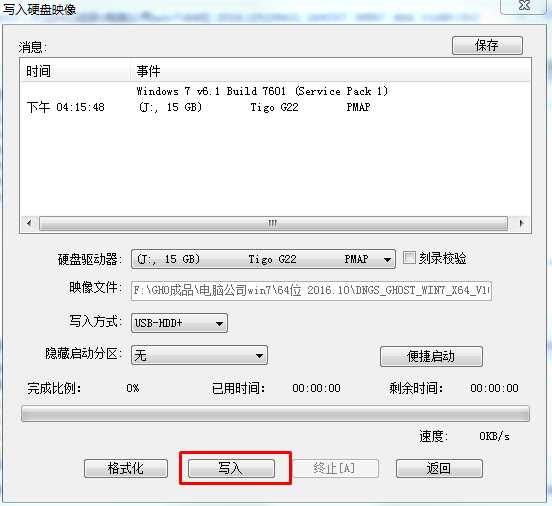 6、100%完成后,我们就把下载好的Win7系统制作成Win7系统U盘了。 到此使用软碟通来制作U盘启动盘的教程就结束了,是不是非常简单呢?如果你的ISO镜像大于4G无法制作,也可以参考本人分享的ultraiso制作超过4G的系统U盘启动盘教程 来进行操作。 (责任编辑:ku987小孩) |